Last ned Windows 10 Maps for offline bruk
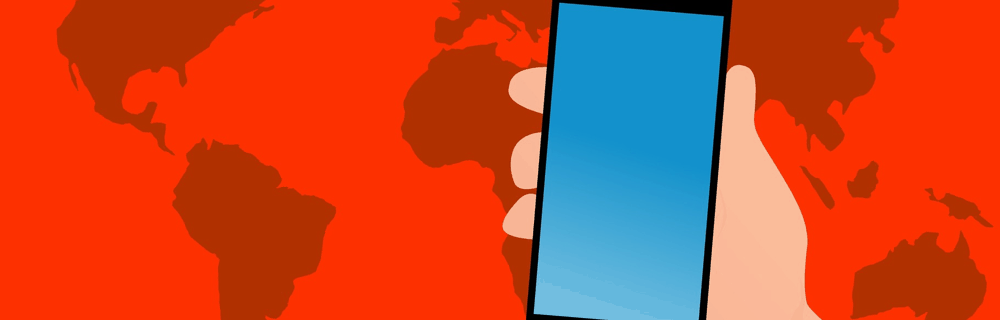
Det er også en god ide om du har en begrenset dataplan, og vil ha kart over Wi-Fi før du drar ut.
Nedlasting av kart for offline bruk er en vanlig funksjon for smarttelefoner. For eksempel, laster du ned Google Maps på iPhone. Men denne funksjonen kommer også til nytte på alle 2-i-1 eller konvertible Windows 10-enheter.
Last ned kart for bruk uten bruk i Windows 10
Før du går ut på reisen din til områder uten dataforbindelser, vil du få kartene dine lastet ned. Drar mot Innstillinger> System> Frakoblede kart.
Mens standardinnstillingen er satt til å automatisk oppdatere kart, er det en god ide å sjekke manuelt for de nyeste oppdateringene før du laster ned dem. For å gjøre det, bla ned og velg knappen Sjekk nå.

Rull nå opp til toppen og velg Last ned kart.
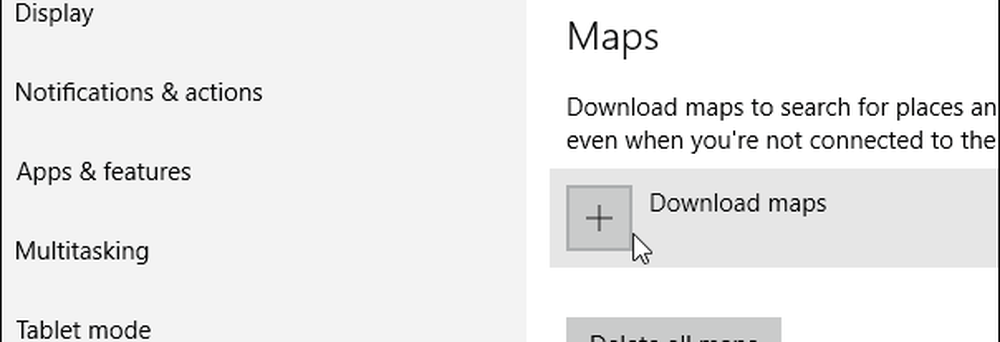
Velg deretter området du vil laste ned. Windows 10 bruker Nokia HER for kartleggingsteknologien.
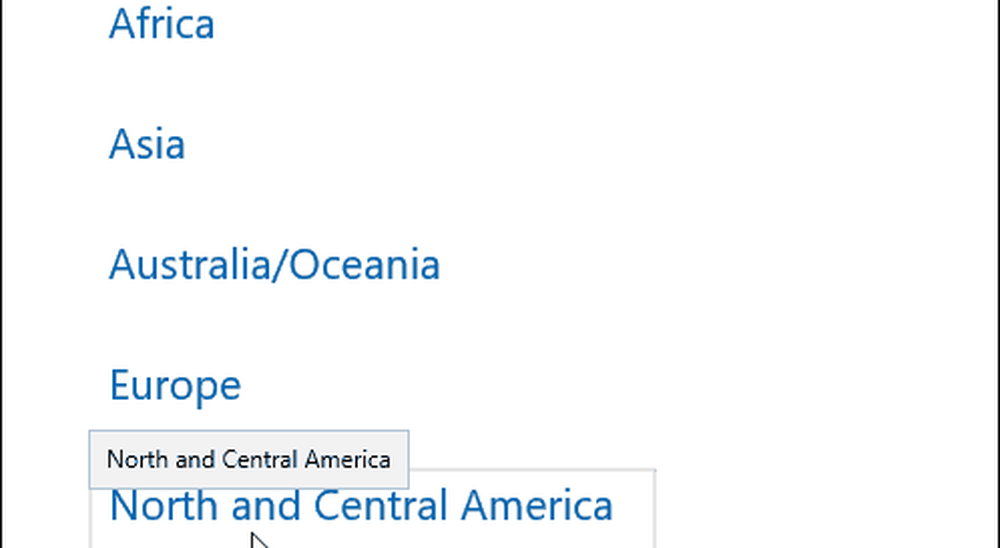
Enten du reiser ut av landet eller bor i, kan du laste ned et fullt kart for å søke etter steder og få veibeskrivelser når det er nødvendig. Størrelsen på hvert kart vises også.
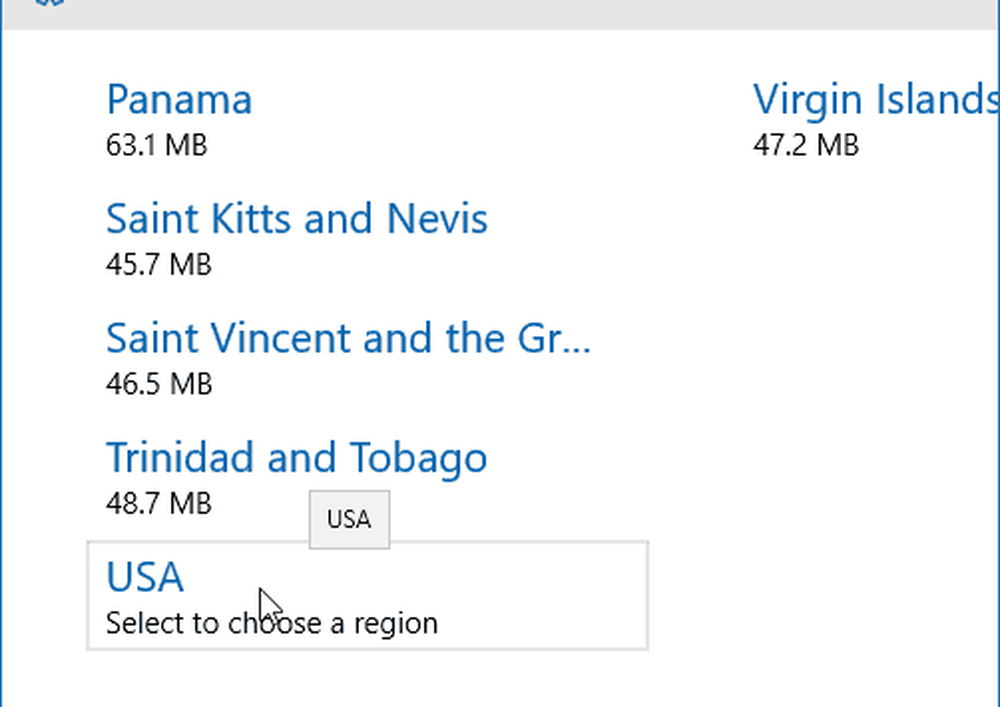
Du vil bli vist fremdriften mens kartet lastes ned.

Bruk av Offline Maps
Nå som du har kartet / kartene du trenger lastet ned, start programmet Windows 10 Maps og gjør et søk etter kartet du lastet ned.
For eksempel, jeg lastet ned et kart over Colorado og søkte etter Denver. Det gir deg mange funksjoner som er tilgjengelige når du er online som steder og veibeskrivelser.

Men ikke alt er tilgjengelig. For eksempel er det nødvendig med en internettforbindelse for å bruke Aeriel-visning.
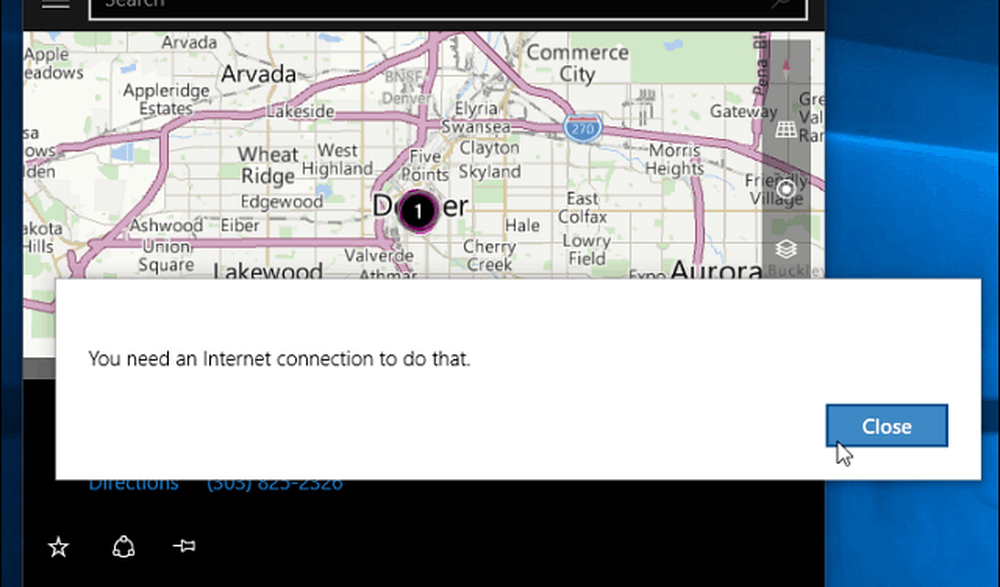
Selvfølgelig bør du koble enheten fra Internett før du drar ut på turen, bare for å kontrollere at alt fungerer.




